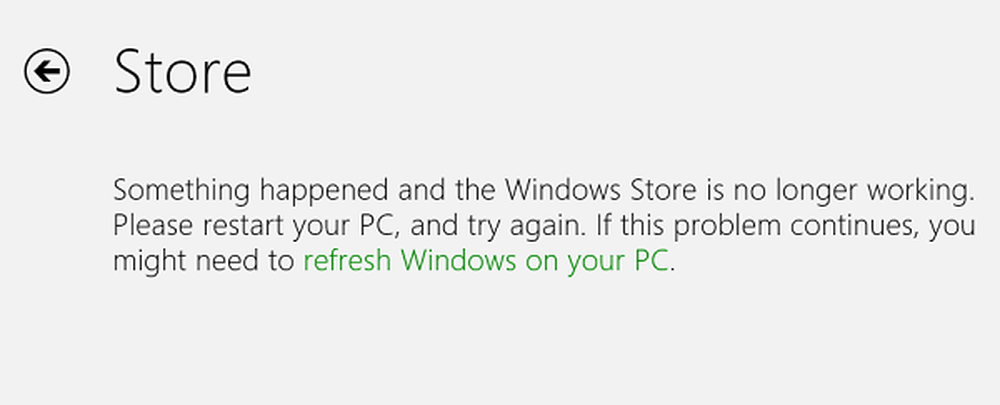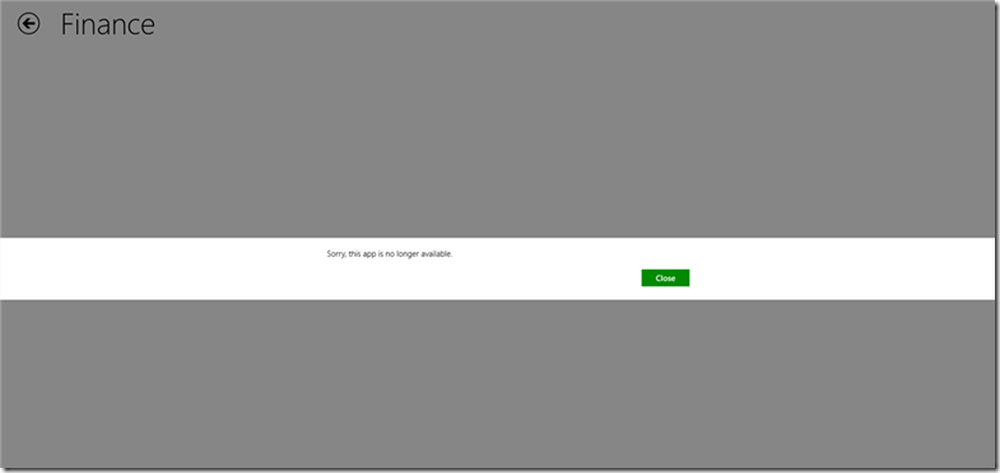Se corrigió el error STOP 0XC000021A, PROCESO DEL SISTEMA TERMINADO

Si está recibiendo un error durante la actualización de Windows 10 que dice DETENGA 0XC000021A o STATUS_SYSTEM_PROCESS_TERMINATED, entonces es un problema de seguridad dentro de Windows. También es posible que los archivos del sistema tengan un problema y que se hayan modificado incorrectamente. Esto no significa necesariamente que exista un problema de malware, pero una de las aplicaciones instaladas recientemente podría haber modificado o dañado algunos archivos principales. Esta guía te ayudará a solucionar este problema..

Este error se produce cuando un subsistema de modo de usuario, como WinLogon o el Subsistema de Tiempo de Ejecución del Servidor del Cliente (CSRSS, por sus siglas en inglés), ha sido comprometido y la seguridad ya no se puede garantizar. En respuesta, el sistema operativo cambia al modo kernel. Microsoft Windows no puede ejecutarse sin WinLogon o CSRSS. Por lo tanto, este es uno de los pocos casos donde la falla de un servicio en modo usuario puede apagar el sistema.
0XC000021a STATUS_SYSTEM_PROCESS_TERMINATED
1] Desinstalar el programa recientemente instalado o realizar una restauración del sistema
Una causa común de este problema es un programa de terceros. Intente identificar cualquier programa nuevo que haya instalado y desinstálelo. Si recuerda el programa recientemente instalado, puede intentar desinstalarlos uno por uno.
Sin embargo, si el daño ya está hecho, la desinstalación no ayudará. En ese caso, debe realizar una restauración del sistema para volver a un estado estable de PC.
2] Ejecutar el Comprobador de archivos del sistema
Ejecutar el Comprobador de archivos del sistema. Esto reparará archivos de Windows corruptos o dañados. Necesitará ejecutar este comando desde un indicador de comandos elevado de CMD, es decir, iniciado con privilegios de administrador.3] Reconstruir BCD y corregir MBR
Datos de configuración de arranque (BCD) es una base de datos independiente del firmware para los datos de configuración de tiempo de arranque. Para reconstruir el BCD o el archivo de datos de configuración de arranque en Windows, escriba el siguiente comando y presione Enter. Tendrá que usar el símbolo del sistema elevado de administrador.
bootrec / rebuildbcd
Para obtener un nuevo cargador de arranque, escriba el siguiente comando en el símbolo del sistema elevado.
bcdboot c: \ windows / s c:
C es la unidad del sistema donde está instalado Windows. Si esto no funciona, puede intentar reparar el Registro de arranque maestro.
4] Reparar errores de disco duro
Puede que no sea una solución de prueba completa al 100%, pero puede ejecutar chkdsk en el símbolo del sistema para ver que no tiene ningún problema con su disco duro. Podrías ejecutar el siguiente comando:
chkdsk c: / f / r
Es posible que al instalar programas en la parte dañada del disco se produzcan problemas.
5] Póngase en contacto con Microsoft
Si nada parece funcionar, siempre puede ponerse en contacto con el equipo de soporte de Microsoft siguiendo este enlace..
Háganos saber si algo aquí le ayudó a resolver el problema.